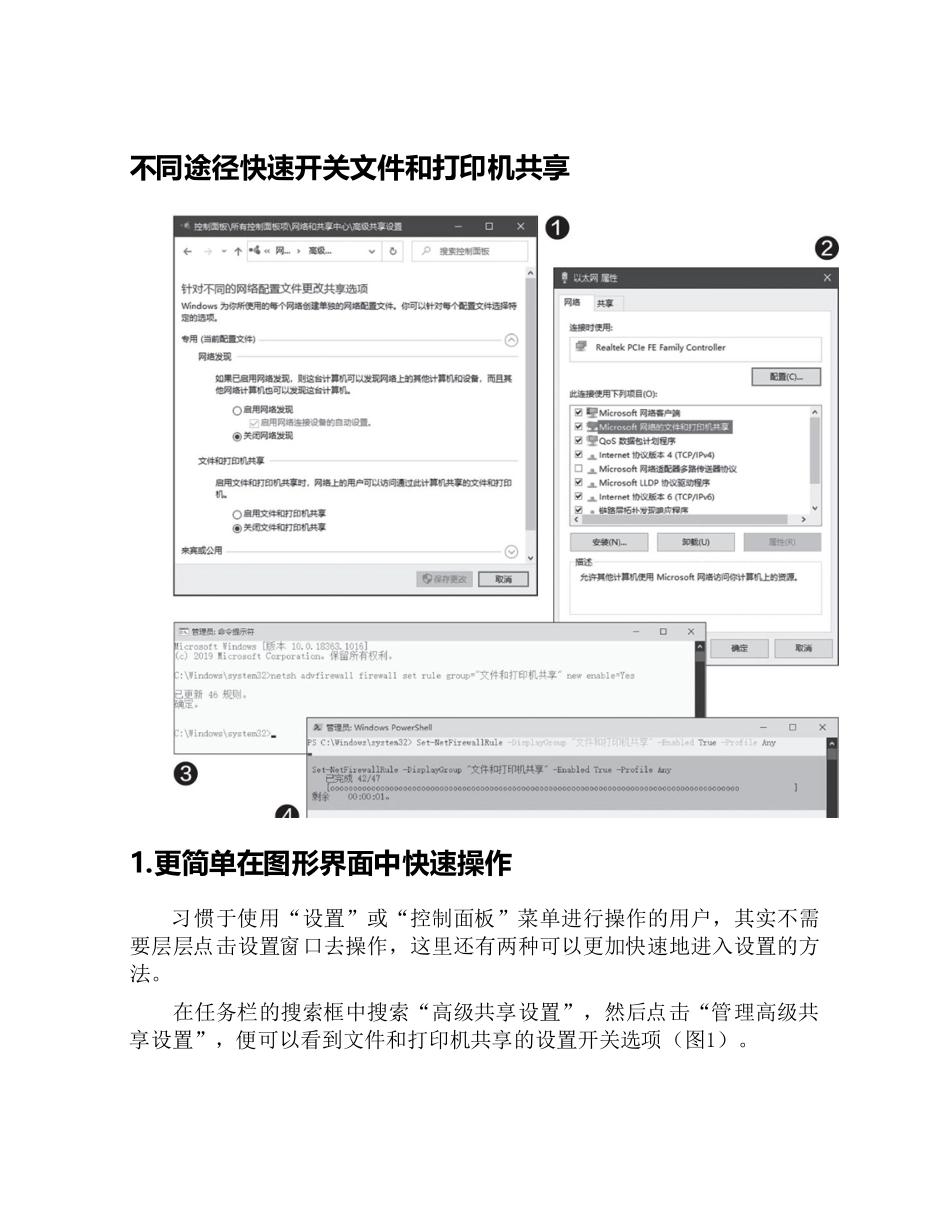不同途径快速开关文件和打印机共享1.更简单在图形界面中快速操作习惯于使用“设置”或“控制面板”菜单进行操作的用户,其实不需要层层点击设置窗口去操作,这里还有两种可以更加快速地进入设置的方法。在任务栏的搜索框中搜索“高级共享设置”,然后点击“管理高级共享设置”,便可以看到文件和打印机共享的设置开关选项(图1)。也可以搜索“以太网设置”,然后选择“网络和共享中心”,在现用以太网络上的“属性”窗口中,选中或取消“Microsoft网络的文件和打印机共享”选项,同样能够控制文件和打印机共享(图2)。2.更快速用命令的方式进行操作除了使用图形界面外,其实使用以批处理文件调用的命令方式,操作和运行效率更高。只需先用相应的命令编制简单批处理程序,放到桌面上,右击选择以管理员身份运行即可。具体命令的用法如下所述。在管理员命令提示符窗口中执行如下命令,可打开文件和打印机共享(图3):netshadvfirewallfirewallsetrulegroup="文件和打印机共享"newenable=Yes反之,将命令中的“Yes”改为“No”即可关闭共享:如果是在管理员PowerShell窗口中进行操作,打开文件和打印机共享的命令为(图4):Set-NetFirewallRule-DisplayGroup"文件和打印机共享"-EnabledTrue-ProfileAny而关闭文件和打印共享的命令为将上述命令中的“True”改为“False”即可。上述设置针对所有网络。若将命令中的“Any”替换为“Domain”,则是针对域网络配置共享设置;若替换为“Private”,则是针对专用网络配置共享设置;若替换为“Public”,则为公用网络配置共享设置。命令中的“Ture”表示打开共享,改为“False”表示关闭共享。最后,根据上述命令,按需将自己所需的开启和关闭命令各编成一个批处理文件即可。此方法对所有用户都适用,初学者只需用记事本创建扩展名为.BAT的文件,添加内容为自己所需的上述对应命令之一,照单抄写,注意空格和半角双引号,操作简单。开关文件各一,两个文件配套使用,一次创建永久受用。解决Windows10命令“运行”框的一些问题1.“运行”框无法保存最近使用过的命令在默认的情况下,“运行”框中使用过一些命令后,下次点击“运行”框的小箭头,会自动弹出用过的命令列表,常用特定命令的用户可以直接选择使用,非常方便。如果“运行”框中不再显示这些信息了,可依次点击Windows10的“设置→隐私”,在“常规”选项卡下,将“允许Windows跟踪应用启动,以改进开始和搜索结果”选项开关打开即可(图1)。2.立...